
Sisällysluettelo:
- Kirjoittaja John Day [email protected].
- Public 2024-01-30 09:01.
- Viimeksi muokattu 2025-01-23 14:42.

Optisen teleskoopin hankkiminen on todella helppoa. Voit vain ostaa sellaisen tällaisten kaukoputkien valmistajalta. Samaa ei kuitenkaan voida sanoa radioteleskoopeista. Yleensä ne on tehtävä itse. Tässä Instructable -ohjelmassa näytän kuinka rakentaa radioteleskooppi, joka skannaa taivasta 10,2 GHz: n ja 12,75 GHz: n taajuuksilla.
Vaihe 1: Osien hankkiminen




Tämän radioteleskoopin valmistamiseksi sinun on ensin hankittava sen osat.
- Satelliittiantenni, jossa on vain yksi LNB -kiinnike (saatavana verkosta, kuten tämä tai muualta)
- Nailon- tai teflonaluslevyt
- LNB
- Leipälauta
- Analoginen satelliittihaku
- DC-tynnyrin liitin ja AC-DC-sovitin (15 volttia tälle etsimelle)
- Raspberry Pi tavallisilla oheislaitteilla ja vähintään 16 Gt: n SD -kortilla
- Hyppyjohdot
- 16-bittinen ADS1115 Analoginen digitaalimuunnin
- 100 µH mikrohenry RF -rikastin
- Liitäntäjohto (käytin 22-Guagea)
- F-tyypin koaksiaalikaapeli, jonka pituus on vähintään 6 jalkaa
- Tavalliset juotosmateriaalit
Tarvitset myös asianmukaisen ohjelmiston radioteleskoopin käyttämiseksi. Sinun on ladattava Raspberry Pi Raspbian, johon pitäisi kuulua Python 3, ja ADS1115: n Python -kirjasto.
Älypuhelimessasi haluat käyttää satelliittiseurantaohjelmaa, jotta voit erottaa satelliitit ja tähtikohteet, ja tähtiseurantasovellusta tietääksesi, missä taivaankappaleet ovat taivaalla.
Vaihe 2: Laitteisto
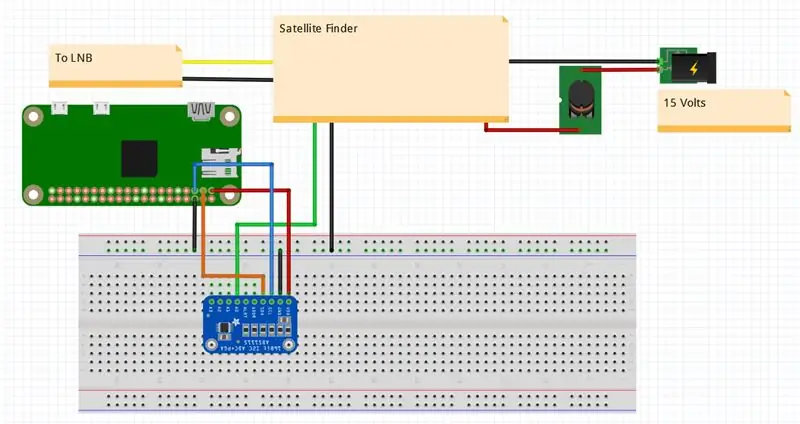


Noudata kaaviota ja kuvia, jotka on esitetty radioteleskoopin elektroniikan valmistuksessa.
Etsimen valitsimeen menevät johdot on irrotettava valitsimesta. ADS1115: n maadoitusliitäntä kytketään valitsimeen johtavaan maadoitusnastaan, ja analoginen tulo on kytkettävä toiseen johtoon.
Itse astian päälle on asetettava nailonaluslevy mutterin ja varatuen väliin.
Vaihe 3: Ohjelmisto


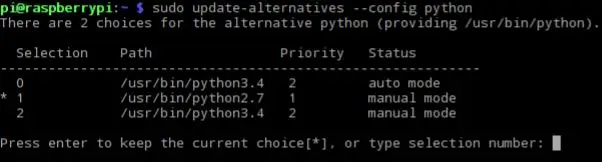
Tietojen lukemiseksi ja tallentamiseksi Raspberry Pi ja ADS1115 tulevat pelaamaan. Mikä tahansa Raspberry Pi, jossa on uusin Raspbian -versio, voi tehdä sen. Ohjelmistokirjaston ohjeet ovat PDF -tiedostossa Adafruit -verkkosivustolla. Ennen lataamista sinun on asetettava Python 3 oletusarvoiseksi Pythoniksi. Tarkistaaksesi kirjoita terminaaliin
python -versio
Jos saat vastauksen, joka lukee Python 3.x.x, Python -oletusversio on Python 3, eikä sinun tarvitse muuttaa Python -oletusversiota. Jos oletusversiosi on kuitenkin versio 2, sinun on muutettava sitä menemällä päätelaitteeseen ja kirjoittamalla
sudo update-alternatives --config python
Paina sitten 0 ja valitse Python 3 oletusversioksi. Kun olet ladannut Python -kirjaston, voit ladata radioteleskoopin käytön koodin. Luo Raspberry Pi -laitteessa kansio /home /pi kansioon nimeltä radio_telescope_files. Sinulla pitäisi tietysti olla vakiovarusteita Raspberry Pi: lle, kuten näppäimistö, hiiri ja näyttö. Jos sinulla on Raspberry Pi Zero ilman GPIO -nastoja, sinun on juotettava ne itse. Sinun on myös juotettava nastat ADS1115 -katkaisulaudalle.
Vaihe 4: Lyhyet testit

Kun sinulla on Pi: llä sopiva ohjelmisto ja kaikki nastat juotettuina, voit liittää katkaisulaudan Raspberry Pi: hen. Laita levyn tapit leipälautaan tätä varten. VDD-nasta on liitettävä Raspberry Pi: n 3,3 voltin tai 5 voltin nastaan, GND mihin tahansa Pi: n maadoitusnastaan, SCL liittimeen 5, joka on SCL, ja SDA nastaan 3 tai SDA, Pi: llä. Kun ADS1115 on kytketty Pi -laitteeseen, voit nyt liittää muokatun Finderin vihreän johdon ADS1115: n A0: een ja musta johto kortin GND: hen. Jos se sopii sinulle paremmin, voit liittää vastaavat johdot liittämällä alligaattoripidikejohdon lankaan ja hyppyjohdon toiseen päähän yhdistämällä vastaavaan korttiliitäntään. Liitä sitten LNB Finderin tuloon koaksiaalikaapelilla. Kytke virtajohto kytkemällä virtajohto pistorasiaan.
Radioteleskoopin testaamiseksi osoita astia, kuten aurinko, joka on voimakkain radioaaltojen lähettäjä näkökulmastamme maapallolle. Osoita astia aurinkoa kohti niin, että LNB -varjon yläosa osuu kohtaan, jossa LNB -varsi kohtaa astian. Käynnistä nyt Raspberry Pi ja suorita Python -skripti, jonka avulla voit lukea ADS1115: n tulokset ja tulostaa ne näytölle. Voit suorittaa tämän joko Python 3 IDLE: ssä tai päätteessä. Joka tapauksessa sinun pitäisi saada kehote, jossa pyydetään vahvistusta, näytteenottotaajuus ja kuinka kauan haluat Pi: n lukevan ADS1115: n tuloksen. Kun ruokalaji osoittaa aurinkoon, suorita käsikirjoitus noin 10 sekunnin ajan. Jos aluksi näkyy hyvin pieniä numeroita, käännä Finderin vahvistusnuppi ylös hyvin hitaasti. Numeroiden pitäisi kasvaa, kunnes se saavuttaa noin 30700. Siihen mennessä voit lopettaa nupin kääntämisen.
Vaihe 5: Tulosten tallentaminen
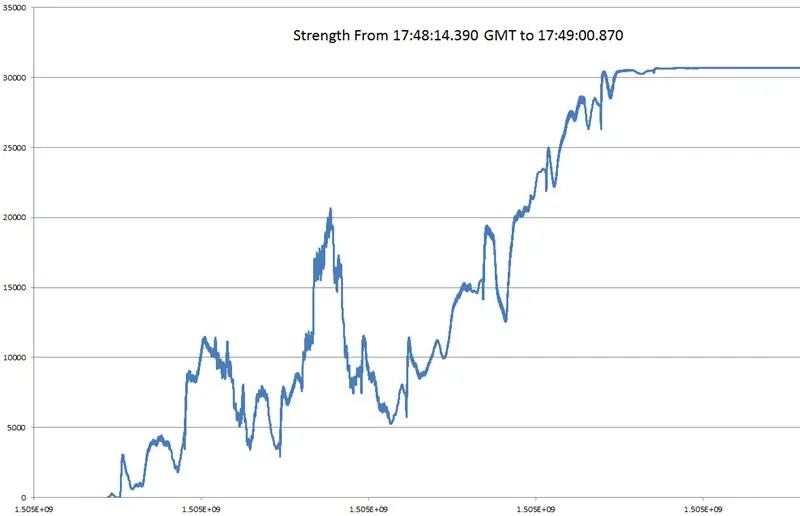
toScreen.py on hyvä tapa testata radioteleskooppia, mutta se ei tallenna tietoja. writeToFile.py voi tallentaa tiedot, ja voit suorittaa sen samalla tavalla IDLE: ssä ja päätelaitteessa. Tämä skripti tallentaa tiedot tekstitiedostoon, joka löytyy Tiedosto -nimisestä kansiosta. Jos suoritat tämän, se kysyy vahvistusta, näytteenottotaajuutta, kuinka kauan haluat Pi: n lukevan ADC, ja tiedoston nimi, johon tallennat nämä tiedot. Radioteleskooppi ottaa radiosignaalin voimakkuuden kohdista koko ajan, jonka radioteleskooppi on skannannut taivasta, tallennetaan Raspberry Pi -laitteeseen.
Tietojen keräämisen jälkeen ne voidaan piirtää laskentataulukko -ohjelmaan hankkimalla ensin tietojen aikaleimat, asettamalla ne sarakkeeseen A, sitten hankkimalla tiedot ja asettamalla ne sarakkeeseen B. Tämä voidaan saavuttaa käyttämällä saraketta. py käsikirjoitus. Saat aikaleimat suorittamalla komentosarjan ja kirjoittamalla sitten viestin aika, jossa kysytään, mitä lukea, aikaleimat tai data -arvot. Kaaviota lukiessa on tärkeää tietää, että sen vasen piste edustaa skannatun taivaan läntisintä pistettä.
Vaihe 6: Lisäkäyttö
Radioteleskooppia voidaan käyttää havainnointiin taajuuksilla 10,2 GHz - 12,75 GHz. Ei vain aurinkoa voi havaita, vaan myös muita taivaankappaleita, kuten tähtiä, käyttämällä samaa menetelmää kuin auringossa. Jos sinulla on kysyttävää, kommentteja tai huolenaiheita, kerro minulle kommenteissa.
Suositeltava:
Tee Pi -roskakoriluokka ML: llä!: 8 vaihetta (kuvilla)

Tee Pi -roskakorin luokittelija ML: llä! koulutettu Lobessa, aloittelijaystävällinen (ei koodia!)
Tee se itse - tee USB -minikaiutinjärjestelmä PAM8403: lla ja pahvilla - Kultainen ruuvi: 5 vaihetta

Tee se itse - tee USB -minikaiutinjärjestelmä PAM8403: lla ja pahvilla | Kultainen ruuvi: Tänään näytän sinulle, kuinka tehdä USB -minikaiutinjärjestelmä PAM8403 -vahvistinmoduulilla ja pahvilla. Se on erittäin helppoa halpoilla materiaaleilla
Tee oma Retro Nixie -kello RTC: llä!: 7 vaihetta (kuvilla)

Tee oma Retro Nixie -kello RTC: llä!: Tässä projektissa näytän sinulle, kuinka luoda retro -nixie -kello. Tämä tarkoittaa, että näytän sinulle, kuinka voit ohjata nixie -putkia korkeajännitteisellä DC -virtalähteellä, ja sitten yhdistän 4 nixie -putkea Arduinon, reaaliaikaisen kellon (RTC) ja
Alexa Ääniohjattu Raspberry Pi Drone IoT: llä ja AWS: llä: 6 vaihetta (kuvilla)

Alexa Ääniohjattu Raspberry Pi Drone IoT: llä ja AWS: llä: Hei! Nimeni on Armaan. Olen 13-vuotias Massachusettsin poika. Tämä opetusohjelma näyttää, kuten voit päätellä otsikosta, kuinka rakentaa Raspberry Pi Drone. Tämä prototyyppi osoittaa, kuinka dronit kehittyvät ja kuinka suuri rooli niillä voi olla
Tee oma oskilloskooppi (mini -DSO) helposti STC MCU: lla: 9 vaihetta (kuvilla)

Tee oma oskilloskooppi (Mini DSO) helposti STC MCU: lla: Tämä on yksinkertainen oskilloskooppi, joka on valmistettu STC MCU: lla. Tämän Mini DSO: n avulla voit tarkkailla aaltomuotoa. Aikaväli: 100us-500ms Jännitealue: 0-30V Piirrä tila: vektori tai piste
